Criar e gravar um disco de recuperação do macOS (Recovery HD)
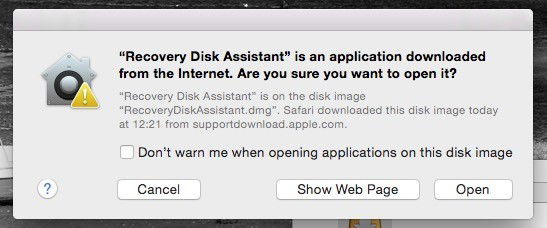
Importante: se você não faz backups regulares com o Time Machine, a Recovery HD não substitui um backup completo — ela ajuda a reparar, reinstalar ou restaurar a partir de um backup existente.
O que é Recovery HD
Recovery HD é uma partição escondida no disco do sistema (≈650 MB) que contém ferramentas para reparar e restaurar o macOS. Definição rápida: é um conjunto de utilitários que permite reparar discos, restaurar do Time Machine, navegar na web para obter ajuda e, se necessário, reinstalar o sistema.
Principais capacidades da Recovery HD:
- Restaurar o Mac a partir de um backup do Time Machine.
- Verificar e reparar discos com o Utilitário de Disco (Disk Utility).
- Acessar a Internet e suporte com o Safari em modo de recuperação.
- Reinstalar o macOS quando necessário.
Como iniciar a partir da Recovery: reinicie e mantenha pressionado “Command + R” até ouvir o som de inicialização ou ver o logotipo da Apple.
Recuperação via Internet
Alguns Macs (por exemplo, modelos compatíveis com Mavericks e Yosemite e posteriores) podem usar o Internet Recovery para baixar ferramentas de recuperação da Apple quando você tem conexão à Internet. Isso é útil, mas falha se o seu disco estiver instável ou se você não tiver conexão.
Alternativa rápida: ter uma cópia local de recuperação em um dispositivo USB, CD ou DVD para garantir acesso mesmo sem rede.
Usar o Recovery Disk Assistant (método simples)
O Recovery Disk Assistant é o método mais direto para mover a partição Recovery para um drive externo via USB.
Passos resumidos:
- Faça download do Recovery Disk Assistant (procure no site oficial da Apple).
- Execute o app e permita o uso quando for solicitado.
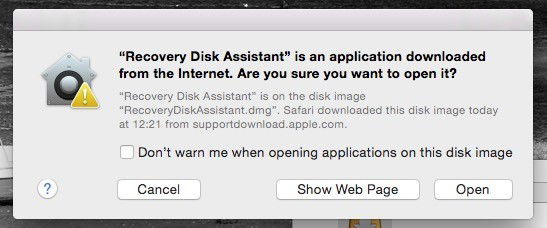
Observação: se você planeja usar um cartão SD, não o insira no slot SD integrado do Mac; o Assistant só detecta dispositivos conectados via USB. Use um adaptador USB para o cartão SD.
- Escolha o volume externo onde salvar a Recovery HD.
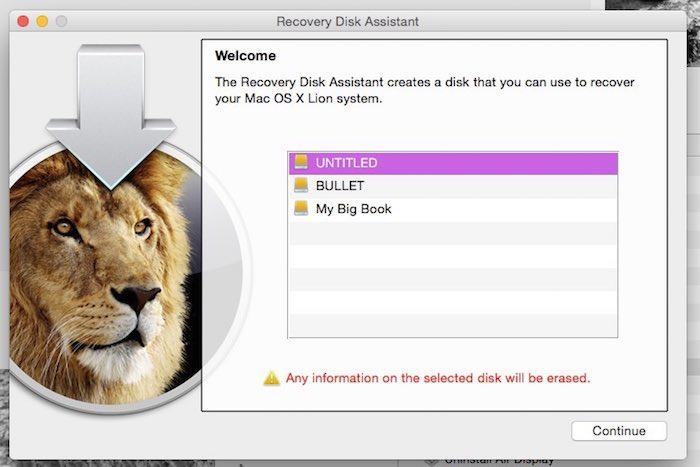
- Aguarde enquanto o Assistente cria o drive externo de recuperação.
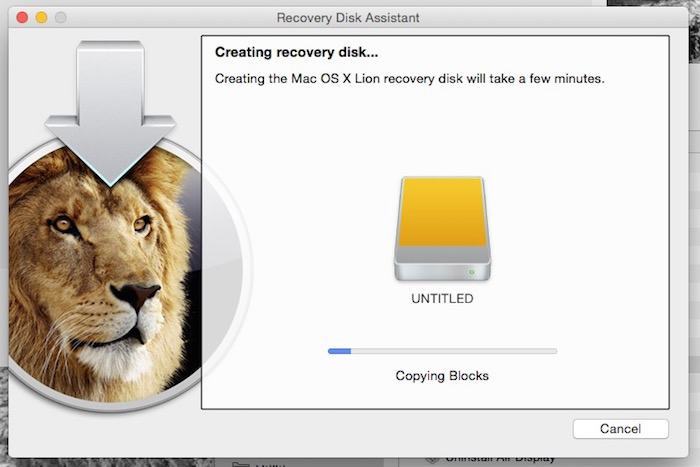
Depois disso, ao iniciar com “Command + R”, o Mac procurará primeiro a partição de recuperação interna, em seguida a Internet e, por fim, qualquer unidade externa que contenha as ferramentas de Recovery.
Limitação: o app só cria Recovery em unidades USB externas. Se você precisa de um CD/DVD inicializável, siga o método manual abaixo.
Ver as partições ocultas no Utilitário de Disco
Para gravar manualmente uma Recovery HD num CD/DVD você precisa localizar a partição oculta no disco e criar uma imagem de disco (.dmg) dela.
- Feche o Utilitário de Disco (Disk Utility).
- Abra o Terminal e ative o menu de depuração com este comando:
defaults write com.apple.DiskUtility DUDebugMenuEnabled 1Abra o Utilitário de Disco novamente. Agora você verá o menu Debug entre Window e Help.
No menu Debug, escolha Show every partition (Mostrar todas as partições).
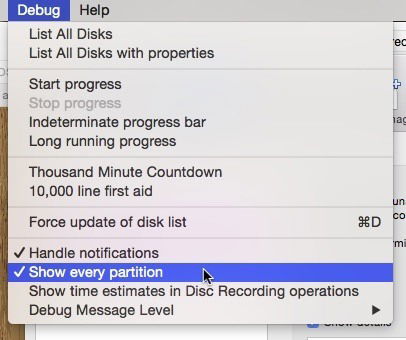
- Na lista de partições, procure a entrada sombreada chamada “Recovery HD”.
Criar uma imagem de disco da Recovery HD
Com a Recovery HD visível no Utilitário de Disco, selecione essa partição e clique em “New Disk Image” (Nova Imagem de Disco) na barra superior para salvar uma cópia .dmg no seu disco.
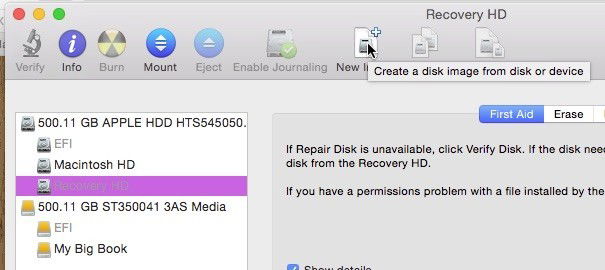
Dicas ao criar a imagem:
- Você pode optar por compressão para economizar espaço, mas a compressão adiciona tempo quando for descompactar para gravar.
- Nomeie a imagem de forma clara, por exemplo: RecoveryHD-macbookpro-YYYYMMDD.dmg.
Gravar a imagem em CD/DVD
Depois de salvar a imagem da partição:
- Selecione a imagem .dmg na lista do Utilitário de Disco.
- Clique em Burn (Gravar) no menu superior.
- Insira um CD/DVD em branco quando solicitado. (A Recovery HD tem ~650 MB, então um CD comum geralmente é suficiente.)
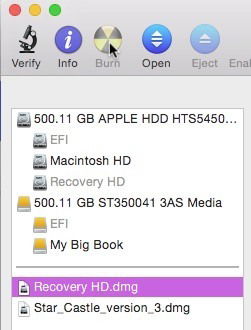
Teste o disco inicializando o Mac com a tecla “C” pressionada. Isso força o boot a partir do drive óptico.
Observação: Macs modernos sem SuperDrive exigem um gravador externo USB para essa etapa.
Quando usar cada método — escolha rápida
- Recovery Disk Assistant: rápido, seguro, recomendado para criar USB inicializável.
- Gravar CD/DVD manualmente: útil se você precisa de uma cópia óptica ou quer controlar o processo de criação da imagem.
- Internet Recovery: útil quando não há unidade externa disponível, mas depende de conexão à Internet e estabilidade do hardware.
Checklist pré‑criação (do usuário)
- Faça um backup recente com Time Machine.
- Tenha um drive USB com pelo menos 1 GB livre (ou um CD/DVD virgem).
- Baixe o Recovery Disk Assistant (se for usar).
- Tenha um gravador óptico externo se for gravar CD/DVD.
Procedimento passo a passo (SOP compacto)
- Backup: confirme backup Time Machine válido.
- Método preferido: decida entre Recovery Disk Assistant (USB) ou criar imagem manual (CD/DVD).
- Para o Assistant: execute o app e siga as instruções.
- Para imagem manual: ative o menu Debug no Terminal, mostre todas as partições, crie .dmg da Recovery HD e grave.
- Teste: reinicie e segure “Command + R” (ou “C” para CD/DVD).
- Armazene o dispositivo de recuperação num local seguro e rotule com data.
Verificações de aceitação (Критерии приёмки)
- O Mac consegue inicializar a partir do USB criado ao manter “Option” na inicialização e selecionar o dispositivo.
- O CD/DVD inicializável inicia ao pressionar “C” na troca de energia.
- As ferramentas de recuperação (Utilitário de Disco, Safari, Restaurar do Time Machine) aparecem no ambiente inicializado.
Problemas comuns e como resolver
- O Recovery Disk Assistant não detecta o cartão SD: use um adaptador USB.
- Menu Debug não aparece: certifique‑se de fechar o Utilitário de Disco antes de executar o comando defaults no Terminal.
- Gravação falha: troque a mídia ou use outro gravador externo; verifique integridade da imagem .dmg.
Alternativas e complementos
- Clonar o disco com ferramentas como Carbon Copy Cloner ou SuperDuper! para ter um clone inicializável completo (melhor que apenas a Recovery HD).
- Criar um instalador USB do macOS para reinstalações completas do sistema.
- Manter documentação com senhas, versões do macOS e passos de recuperação essenciais num local seguro.
Modelos de decisão rápidos
Meritocracia dos métodos (quando preferir cada um):
- Sem Internet e sem USB: use CD/DVD se possível.
- Com Internet e hardware estável: Internet Recovery ok.
- Quer recuperação rápida e portátil: Recovery Disk Assistant → USB.
Riscos e mitigação
- Risco: mídia externa corrompida. Mitigação: testar o disco após a criação e manter uma segunda cópia.
- Risco: perda de backup do Time Machine. Mitigação: ter backups redundantes (local + offsite).
1‑linha de glossário
- Recovery HD: partição de recuperação do macOS com utilitários para reparar e reinstalar o sistema.
Perguntas frequentes rápidas
Q: Posso usar um pendrive de 8 GB?
A: Sim — o Recovery HD precisa de ~650 MB, mas um pendrive maior é aceitável.
Q: O Recovery HD substitui o Time Machine?
A: Não. Ele facilita a restauração, mas não contém seus arquivos de usuário completos.
Q: Preciso atualizar a Recovery externa após atualizar o macOS?
A: Recomendável: quando você atualiza o sistema, verifique se a Recovery HD interna mudou e considere recriar a externa.
Fim — resumo e próximos passos
Resumo: a Recovery HD é pequena, poderosa e muitas vezes invisível. Criar uma cópia externa (USB ou CD/DVD) garante que você terá um caminho de recuperação mesmo quando a unidade interna falhar ou a Internet não estiver disponível. Priorize backups completos com Time Machine e, se possível, um clone inicializável para recuperação completa.
Se tiver experiência ou dicas práticas de quando precisou recuperar um Mac, compartilhe nos comentários.
Photo source: DVIDSHUB
Materiais semelhantes

Instalar e usar Podman no Debian 11
Apt‑pinning no Debian: guia prático

Injete FSR 4 com OptiScaler em qualquer jogo
DansGuardian e Squid com NTLM no Debian Etch

Corrigir erro de instalação no Android
